w10系统不能玩热血江湖如何处理_w10系统不能玩热血江湖的解决步骤
热血江湖是一款经典的武侠网络游戏,现在还有很多玩家在win10系统电脑中下载该款游戏,但是有的网友却遇到了w10系统不能玩热血江湖的情况,这该如何处理呢?对此今天小编为大家分享的就是关于w10系统不能玩热血江湖的解决步骤。
解决步骤如下:
1、在win10系统上,鼠标右键老游戏的启动程序,选择属性,进去之后,点击兼容性,如下图所示:
2、进去兼容性界面之后,勾选“以兼容模式运行这个程序”,下面选择Windows7,点击确定,如下图所示:
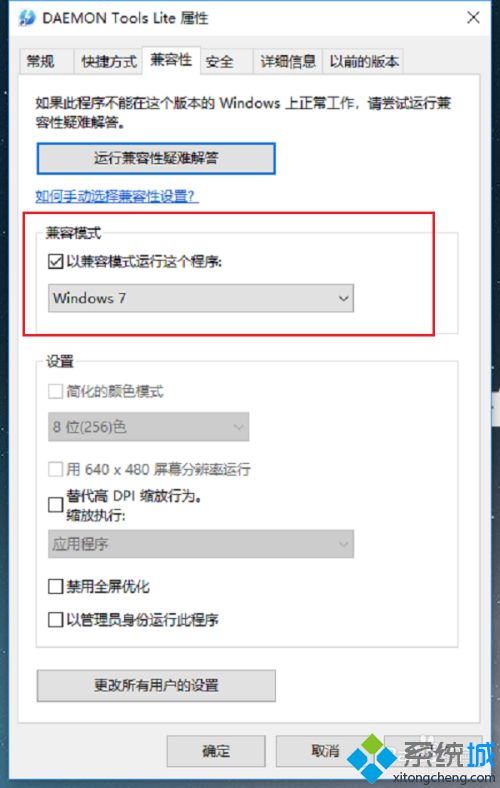
3、打开控制面板,点击程序下方的卸载程序,进去程序和功能界面之后,点击启用或关闭Windows功能,如下图所示:
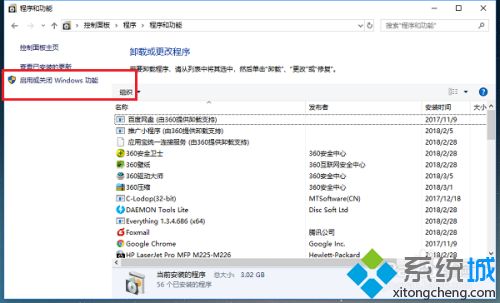
4、进去启用或关闭Windows功能界面之后,勾选旧版组件下方的“DirectPlay”,点击确定,如下图所示:
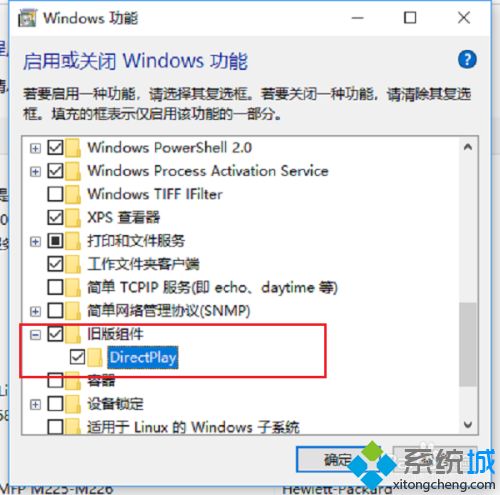
5、按win+R键打开运行,输入regedit,点击确定,如下图所示:
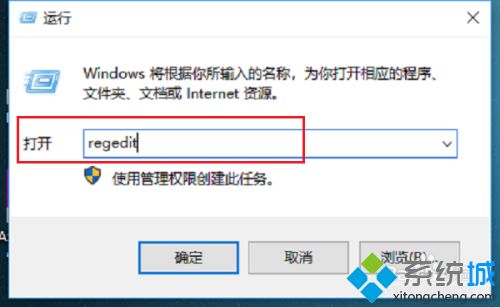
6、进去注册表编辑器之后,依次点击HKEY_CURRENT_USER->Control Panel->Keyboard,选中KeyboardSpeed,双击进去,将默认的值改大,比如可以设置为45,点击确定之后,再去打开老游戏,就可以很好的玩了,如下图所示:
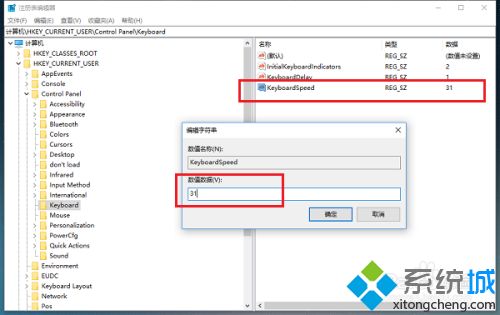
上面就是w10系统不能玩热血江湖的解决步骤啦。有遇到同样问题的可以参考上面的方法来解决哦。
我告诉你msdn版权声明:以上内容作者已申请原创保护,未经允许不得转载,侵权必究!授权事宜、对本内容有异议或投诉,敬请联系网站管理员,我们将尽快回复您,谢谢合作!










